“その1”でサブドメインを設定しましたので、次はそこにWordPressをインストールします。
エックスサーバーに入り、サーバーパネルの「WordPress簡単インストール」をクリックします。
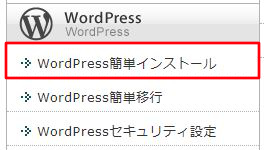
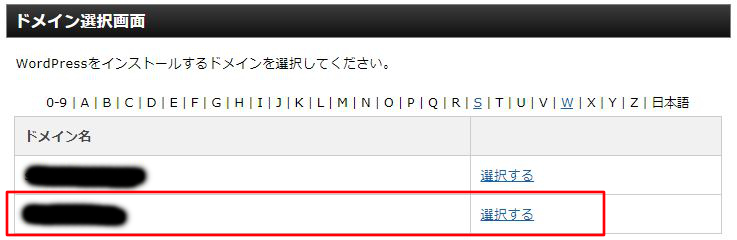
親ドメインの「選択する」(赤枠)をクリックします。
- サイトURL(プルダウンからサブドメインを選択します)
- ブログ名
- ユーザ名
- パスワード
- メールアドレス
の5か所を入力して、その他の設定は変更せずに「確認画面へ進む」をクリックします。
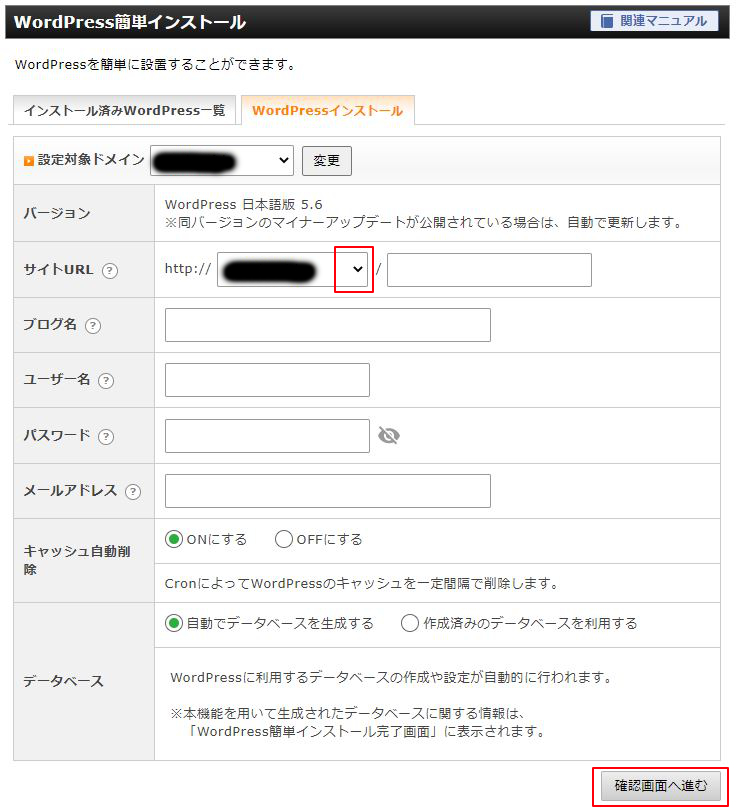
サイトURLはプルダウン(赤枠)からサブドメインを選択します。
ここは間違えないようにしましょう。
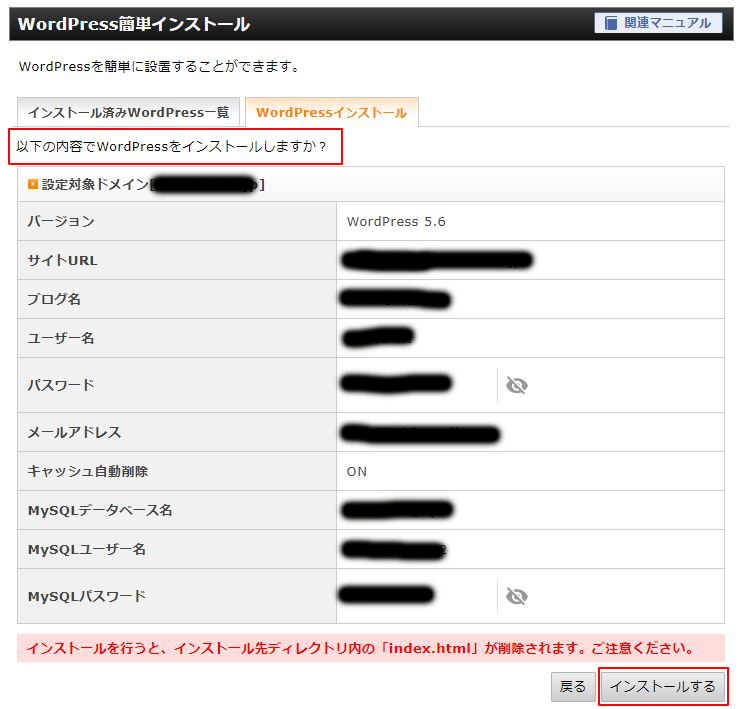
入力に間違いがないかを確認して「インストールする」をクリックします。
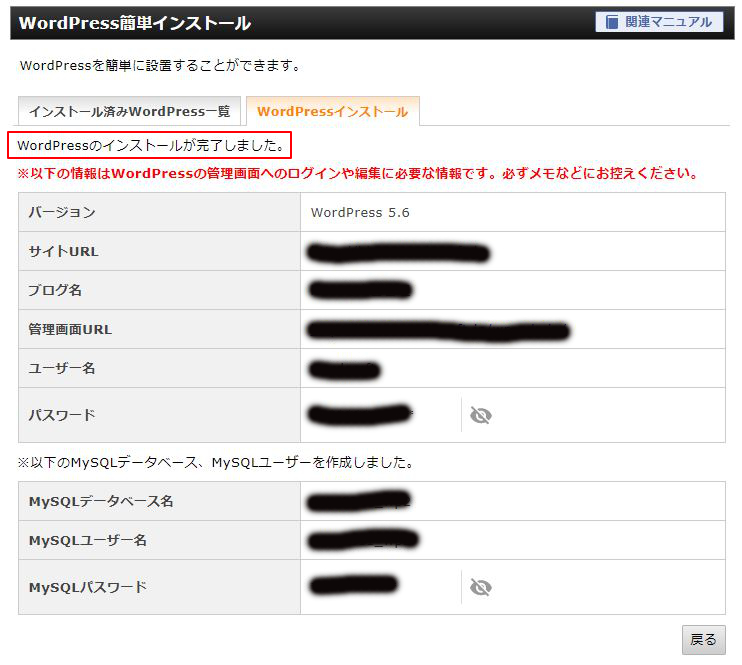
これでサブドメインにWordpressのインストールが完了しました。
あと1箇所修正します。
WordPressの初期設定ではサブドメイン設定のときのSSL設定が有効になっていないため、URLがhttpのままです。
ダッシュボード-「設定」-「一般」をクリックします。
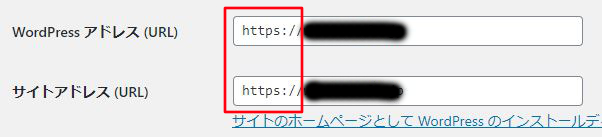
WordPressアドレス(URL)とサイトアドレス(URL)が表示されていますので、httpの後に「s」を追加してhttpsにします。
次にテーマをインストールします。
これから制作するサイトは、文書管理のマニュアルサイトになりますので、ヘルプページのようなシンプルな構成にしたいと考えています。
サイドバーに章・節(・項)の階層になるように「目次」を置きたいと思います。
それでいくつか探してみましたが、“初心者でも使いやすく、デザインもシンプル”な「Luxeritas(ルクセリタス)」(無料のテーマです)を使うことにしました。
ここでは説明を省きます。
以上です。お疲れさまでした。
















